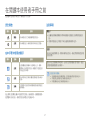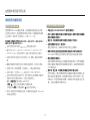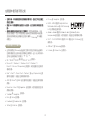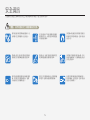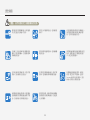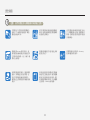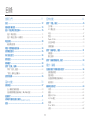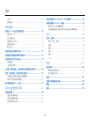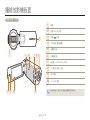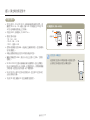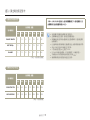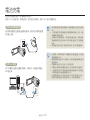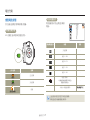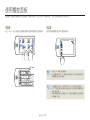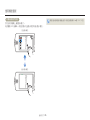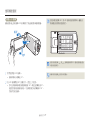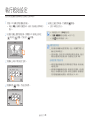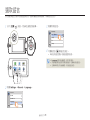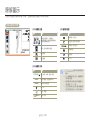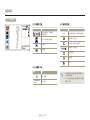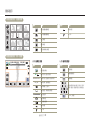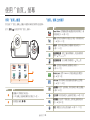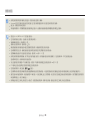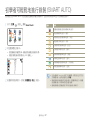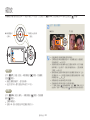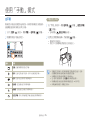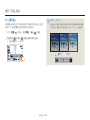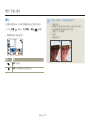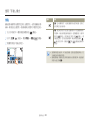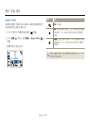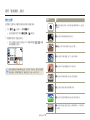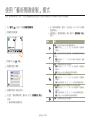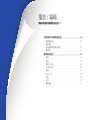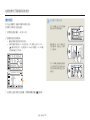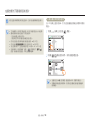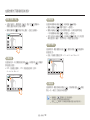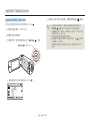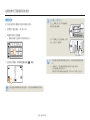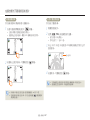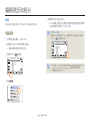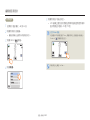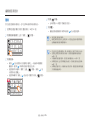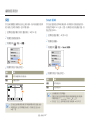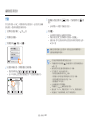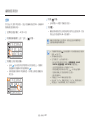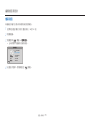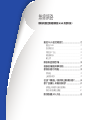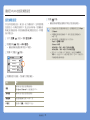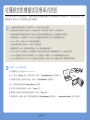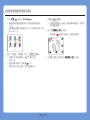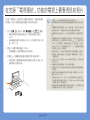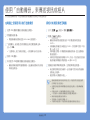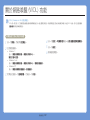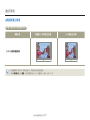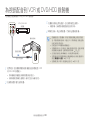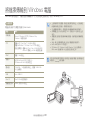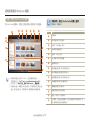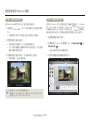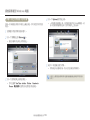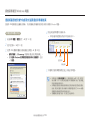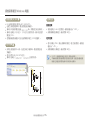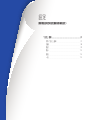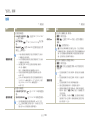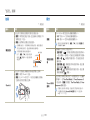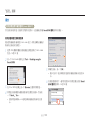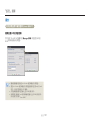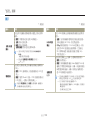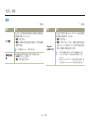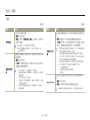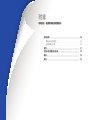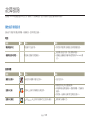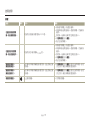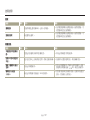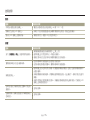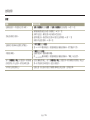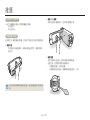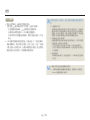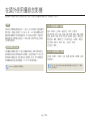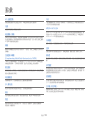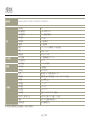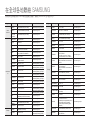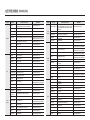www.samsung.com/register
HMX-QF30/HMX-QF33
HMX-QF300/HMX-QF310/HMX-QF320
使用者手冊
對於影片錄製,請使用 支援更快寫入速度的記憶卡。
- 建議的記憶卡:
6MB/s
( 類別
6
)或以上。

2
安全警告
圖示 定義 含義
警告 表示有造成死亡或嚴重傷害的危險。
注意 表示有潛在的人員傷害或材料損毀之危險。
在本手冊中使用的圖示
圖示 定義 含義
注意
在使用攝錄放影機時,要降低火災、爆炸、
觸電或人身傷害的危險,請遵循下面這些基
本安全注意事項。
注意
表示可能有助於操作攝錄放影機的提示或參
考頁。
定義
下面提供可協助您操作攝錄放影機的其他定
義或資訊。
在此提供這些警告圖示可避免對您及他人造成傷害。請嚴格遵循。
在閱讀本部分之後,請將其妥善保管以供日後參考。
在閱讀本使用者手冊之前
注意事項
警告 !
•
此攝錄放影機應總是與帶有保護接地連接的交流電源插座連
接。
•
不應將電池放在太陽底下或火爐旁邊等高熱地方。
注意
若沒有正確更換電池,將會有爆炸的危險。請使用相同類型的電
池來更換。
要從本記住電源斷開本設備,必須從住電源插座播下插頭,因此
住電源插頭應該更易于操作。
適當的錄製禮儀
•
若未取得民眾的授權或同意,不要錄製他們的視訊和相片。
•
不要在禁止錄製的地方錄製視訊和相片。
•
不要在隱私的地方錄製視訊和相片。
在閱讀本使用者手冊之前,請檢查下列各項。

在閱讀本使用者手冊之前
3
在使用本攝錄放影機之前
•
本產品以 H.264 (MPEG4/AVC) 格式錄製視訊。
•
您可以使用本攝錄放影機的內置軟體在個人電腦中播放和編輯攝
錄放影機錄制的視訊。
•
請注意,本攝錄放影機與其他數位視訊格式不相容。
•
在錄制重要視訊之前,要試錄。
播放試錄的內容,以確保視訊和音訊都已正確錄製。
•
錄製內容可能由於處理此攝錄放影機或記憶卡等內容時遺失。
Samsung
將不會對由於錄製內容遺失而造成的損失進行賠償。
•
備份重要的錄製資料。
透過將檔案複製到電腦上來保護重要的錄製資料。我們還建議您
將資料複製到電腦或其他錄製媒體進行儲存。請參閱軟體安裝和
USB
連接指南。
•
著作權:請注意,本攝錄放影機僅設計來供個人使用。
使用其他類比 / 數位媒體或裝置在本攝錄放影機的儲存媒體上錄
製的資料受版權法保護,未經版權所有者的允許不得使用,個人
欣賞除外。即使您錄製諸如展覽、表演或展示等活動進行個人欣
賞,也強烈建議您事先獲得允許。
有關使用的重要資訊
關於此使用者手冊
感謝您購買
Samsung
攝錄放影機。在使用攝錄放影機並放在手邊
以供將來參考之前,請仔細閱讀本使用者手冊。如果攝錄放影機無
法正常操作,請參閱「故障排除」。
第
109~120
頁
本使用者手冊適用於型號 HMX-QF30,HMX-QF33,HMX-QF300,
HMX-QF310 和 HMX-QF320。
•
在本使用者手冊中使用
HMX-QF30
型號的圖示說明。
•
雖然
HMX-QF30
,
HMX-QF33
,
HMX-QF300
,
HMX-QF310
和
HMX-QF320
的一些功能不相同,但是它們以相同的方式操作。
•
本使用者手冊中的顯示可能不如您在
LCD
螢幕上看到的那樣準
確。
•
攝錄放影機和其他附件的設計和規格若有變更,恕不另行通知。
•
在使用之前,請仔細閱讀「安全資訊」,然後正確使用產品。
•
在本手冊中,「記憶卡 ( 卡 )」指的是
SD
,
SDHC
或
SDXC
。
•
在本使用者手冊的功能說明中,使用括號括住的螢幕顯示圖示或
符號表示設定相應的功能時,它將出現在螢幕上。
範例 )望遠微距子選單項目
第
98
頁
-開啟
(
)
:設定此項可錄製微小物體的特寫。
如果設定為開啟,對應的圖示
(
)
將出現在螢幕上。
•
對於不按照使用手冊導致的任何人身傷害或產品損壞,
Samsung
不承擔任何責任。

在閱讀本使用者手冊之前
4
• Picasa
是
Google Inc.
的商標。
• HDMI
、
HDMI
標誌和
High-Definition
Multimedia Interface
是
HDMI
Licensing
LLC
的商標或註冊商標。
• Adobe
,
Adobe
標誌和
Adobe Acrobat
是
Adobe Systems
Incorporated
在美國及 / 或其他國家 / 地區的註冊商標或商標。
• Wi-Fi
®
、
Wi-Fi CERTIFIED
標誌和
Wi-Fi
標誌是
Wi-Fi Alliance
的註
冊商標。
• AllShare™
是
Samsung
的商標。
• Ustream
是
Ustream Inc.
的商標。
•
在操作時,本無線裝置可能會有無線電干擾,因此它不能支援生
命安全服務。
•
透過 Wi-Fi 傳輸檔案時始終要小心謹慎,此方法有資料洩漏的危
險。
•
使用無線網路產品時的安全注意事項: 使用無線網路時,安全
設定絕對重要。 對於不實施安全措施或使用無線網路時無法避
免的情況所導致安全問題產生的任何損壞,
Samsung
不承擔任
何責任。
有關商標的注意事項
•
此手冊或其他
Samsung
產品說明文件中提及的所有產品名稱和
註冊商標是其各自所有者的商標或註冊商標。此外,在本手冊中,
並不是在每種情況下都提及‘
™
’和‘
®
’。
• SD
、
SDHC
及
SDXC
標誌是
SD-3C
,
LLC
的商標。
• Microsoft
®
,
Windows
®
,
Windows Vista
®
,
Windows
®
7,
DirectX
®
®,
Microsoft Corporation
在美國和 / 或其他國家的註冊商
標或商標。
• Intel
®
,
Core™
,
Core 2 Duo
®
,
Pentium
®
是 Intel
Corporation
在美
國和其他國家 / 地區的註冊商標或商標。
• AMD
和
Athlon™
是
AMD
在美國和其他國家 / 地區的註冊商標或
商標。
• Macintosh
,
Mac OS
是
Apple Inc.
在美國和 / 或其他國家的註冊
商標或商標。
• YouTube
是
Google Inc.
的商標。
• Flickr
是
Yahoo
的商標。
• Facebook
是
Facebook Inc.
的商標。
• Twitter
是
twitter Inc.
的商標。

5
警告 表示有造成死亡或嚴重傷害的危險。
請勿使插座和延長電線過量負荷,以
免導致不正常熱量或火災的危險。
在溫度超過
60˚C
時使用攝錄放影機可
能會造成火災。使電池保持較高溫度
可能會造成爆炸。
請勿讓水或金屬及易燃物進入攝錄放
影機或交流電源轉接器。否則可能會
造成火災。
要避免沙塵!細沙或灰塵進入攝錄放
影機或交流電源轉接器會引起故障。
要避免油!油進入攝錄放影機或交流
電源轉接器會引起觸電或故障。
請勿讓
LCD
螢幕直接對著太陽。否則
會造成眼睛傷害,也會導致產品內部
部件出現故障。
請勿透過用重物按壓來強制彎曲電源
線,或損毀交流電源轉接器。這樣
可能會有火災或觸電危險。
請勿拉交流電源轉接器上的電源來斷
開電源,這樣可能會損壞電源線。
如果交流電源轉接器的電源線損毀、
裂開或斷掉,請勿使用。否則可能會
造成火災或觸電。
下面顯示的安全注意事項用於防止人員傷害或材料損毀。要注意所有指示。
安全資訊

安全資訊
6
警告 表示有造成死亡或嚴重傷害的危險。
請勿連接交流電源轉接器,除非插頭
可以完全插入沒有插片外露。
請勿在火中處理電池組,否則會引起
爆炸。
切勿使用清潔液或類似的化學藥品。
請勿直接在攝錄放影機上噴洒清潔
液。否則可能會造成火災。
在海灘、游泳池或雨中使用攝錄放影
機時,要使其遠離水。否則會有故障
或觸電的危險。
請勿用濕手拔插電源線。否則會有觸
電的危險。
請勿讓兒童接觸到用過的鋰電池或記
憶卡。如果兒童吞下鋰電池或記憶
卡,請立即諮詢醫師。
在不使用時或在雷雨天氣,要拔下電
源線。否則會有火災的危險。
在清潔交流電源轉換器時,請拔下電
源線。否則會有故障或觸電的危險。
如果攝錄放影機聲音異常、有氣味
或煙,要立即拔下電源線,並請求
Samsung
維修中心進行維修。否則
會有火災或個人傷害的危險。
如果攝錄放影機出現故障,要從攝錄
放影機斷開交流電源適配器或取下電
池。否則會有火災或傷害的危險。
請勿嘗試拆開、維修或重新組裝攝錄
放影機或交流電源轉換器,以免出現
火災或觸電。

安全資訊
7
注意 表示有潛在的人員傷害或材料損毀之危險。
切勿用力壓
LCD
表面,或使用尖銳
的物件擊打或刺戳。如果您按壓
LCD
表面,可能會在顯示時出現不平現
象。
切勿在嚴重振動或撞擊的地方掉落或
暴露攝錄放影機、電池組、交流電源
轉接器或其他附件。這可能會導致發
生故障或傷害。
切勿在嚴重振動或撞擊的地方將攝錄
放影機放在三角架(未提供)上使
用。
切勿在太陽直射或加熱設備附近使用
攝錄放影機。這可能會導致發生故障
或傷害。
切勿將攝錄放影機放在溫度長時間過
高的密閉車輛內。
切勿讓攝錄放影機接觸煙灰或蒸汽。
濃厚的煙灰或蒸汽會損壞攝錄放影機
外殼或導致出現故障。
切勿在汽油或柴油機產生廢氣腐蝕性
氣體(如硫化氫)很濃的地方附近
使用攝錄放影機。否則可能會腐蝕外
部或內部終端,無法正常操作。
切勿讓攝錄放影機接觸殺蟲劑。殺
蟲劑進入攝錄放影機會導致本產品無
法正常操作。在使用殺蟲劑之前關
閉攝錄放影機,並用軟塑膠板將其蓋
住。
切勿將攝錄放影機暴露於溫度或濕度
突然變化的地方。在雷雨天氣室外使
用時,也會有出現故障或觸電的危
險。
切勿使開啟的
LCD
螢幕向下放置攝
錄放影機。
切勿使用苯或稀釋劑擦拭攝錄放影機
機體。外層會脫落或外殼表面會被損
壞。
在不使用攝錄放影機時不要讓
LCD
顯示器開啟。

安全資訊
8
注意 表示有潛在的人員傷害或材料損毀之危險。
不要握住
LCD
監視器來提起攝錄放
影機。
LCD
螢幕可能會脫落,導致
攝錄放影機掉下來。
切勿在電視或收音機旁邊使用攝錄放
影機:這樣可能會導致在電視螢幕或
收音機中出現噪音。
切勿在靠近強無線電波或強磁力的地
方(如揚聲器和大馬達)使用攝錄放
影機。在錄製的視訊或音訊中可能會
夾雜有噪音。
請僅使用
Samsung
認可的附件。使
用其他製造廠商的產品可能會由於非
正常操作造成過熱、火災、爆炸、觸
電或人身傷害。
將攝錄放影機放在平坦的表面上和有
通風孔的地方。
將重要的資料分開儲存。
Samsung
對資料遺失概不負責。
如果電源插頭易於操作,請使用電源
插頭。如果產品出現任何問題,必
須拔下電源插頭以徹底切斷電源。
關閉產品上的電源按鈕不會徹底切斷
電源。
與本產品相容的未授權配件之製造商
對他們自己的產品負責。請依照選購
配件的安全說明使用這些配件。對於
未授權配件導致的故障、火災或觸電
以及損壞,
Samsung
概不負責。

9
使用入門 ......................................................11
拆封..................................................................................... 12
攝錄放影機版面................................................................... 13
插入 / 彈出電池和記憶卡...................................................... 15
插入 / 彈出電池 ..................................................................... 15
插入 / 彈出記憶卡 ( 未提供 ) .................................................. 16
電池充電.............................................................................. 20
檢查電池狀態 ........................................................................ 21
開啟 / 關閉攝錄放影機......................................................... 24
使用觸控面板....................................................................... 25
執行起始設定....................................................................... 28
選取語言.............................................................................. 29
瞭解圖示.............................................................................. 30
使用「首頁」螢幕................................................................ 34
存取「首頁」畫面 ................................................................. 34
「首頁」螢幕上的圖示 ............................................................ 34
使用手握帶........................................................................... 35
基本功能 ......................................................36
錄製視訊.............................................................................. 37
以人像模式錄製視訊 ............................................................. 39
在錄製期間標記精妙時刻(
My Clip
功能) ............................. 40
拍攝相片.............................................................................. 41
初學者可輕鬆地進行錄製
(SMART AUTO) ............................. 42
縮放..................................................................................... 43
延伸功能 ......................................................44
使用「手動」模式................................................................ 45
白平衡 ................................................................................... 45
EV ( 曝光值 ) .......................................................................... 46
背光....................................................................................... 47
焦點....................................................................................... 48
Super C.Nite .......................................................................... 49
自拍計時器 ............................................................................ 50
連續拍攝 ............................................................................... 50
使用「藝術電影」模式......................................................... 51
調整器 ................................................................................... 51
數位效果 ............................................................................... 52
使用「藝術間隔錄製」模式................................................. 53
播放 / 編輯 ...................................................55
在播放模式下觀看視訊或相片.............................................. 56
啟動播放模式 ........................................................................ 56
播放視訊 ............................................................................... 57
在播放期間標記精妙時刻 ...................................................... 60
檢視相片 ............................................................................... 61
編輯視訊和相片................................................................... 63
共用....................................................................................... 63
刪除....................................................................................... 65
刪除 My Clip .......................................................................... 66
My Clip 建立 .......................................................................... 66
保護....................................................................................... 67
Smart BGM ............................................................................ 67
分割....................................................................................... 68
目錄
目錄....................................................................................... 9

目錄
10
合併....................................................................................... 69
檔案資訊 ............................................................................... 70
無線網路 ......................................................71
連接至
WLAN
並設定網路設定............................................. 72
連接至 WLAN ........................................................................ 72
設定網路設定 ........................................................................ 73
手動設定 IP 位址 ................................................................... 74
網路連線提示 ........................................................................ 75
輸入文字 ............................................................................... 75
將視訊傳送至智慧型手機..................................................... 76
從攝錄放影機播送現場串流視訊.......................................... 77
使用視訊或相片共用網站..................................................... 79
存取網站 ............................................................................... 79
上載視訊或相片..................................................................... 79
在支援「電視連結」功能的電視上觀看視訊或相片............. 80
使用「自動備份」來傳送視訊或相片................................... 81
在電腦上安裝程序以進行自動備份 ........................................ 81
將相片或視訊傳送至電腦 ...................................................... 81
關於網路喚醒
(WOL)
功能.................................................... 82
與其他裝置搭配使用 ....................................84
連接至電視........................................................................... 85
連接至高清晰電視 ................................................................. 85
連接至普通電視機 ................................................................. 86
在電視螢幕上檢視 ................................................................. 87
為視訊配音到
VCR
或
DVD/HDD
錄製機.............................. 88
將檔案傳輸到
Windows
電腦............................................... 89
使用 Intelli-studio 傳輸檔案 ..................................................... 90
透過將攝錄放影機作為卸除式磁碟連接來傳輸檔案 ............... 94
設定 .............................................................96
「設定」選單......................................................................... 97
存取「設定」選單 ................................................................. 97
拍攝....................................................................................... 98
播放....................................................................................... 99
顯示..................................................................................... 102
連接..................................................................................... 104
一般..................................................................................... 105
附錄 ...........................................................108
故障排除............................................................................ 109
警告指示燈和訊息 ............................................................... 109
症狀和解決方案................................................................... 114
維護................................................................................... 121
在國外使用攝錄放影機....................................................... 123
辭彙................................................................................... 124
規格................................................................................... 125

使用入門
瞭解攝錄放影機的版面、圖示和首頁螢幕。
拆封.......................................................................................12
攝錄放影機版面.....................................................................13
插入 / 彈出電池和記憶卡.......................................................15
插入 / 彈出電池...........................................................................................
15
插入 / 彈出記憶卡( 未提供 ).................................................................
16
電池充電................................................................................20
檢查電池狀態...............................................................................................
21
開啟 / 關閉攝錄放影機...........................................................24
使用觸控面板.........................................................................25
執行起始設定.........................................................................28
選取語言................................................................................29
瞭解圖示................................................................................30
使用「首頁」螢幕.................................................................34
存取「首頁」畫面......................................................................................
34
「首頁」螢幕上的圖示...............................................................................
34
使用手握帶............................................................................35

12
使用入門
您的新攝錄放影機隨附了以下配件。如果包裝盒中遺失了任何這些項目,請聯絡
Samsung
客戶服務中心。
拆封
機型名稱 內部記憶體 鏡頭
HMX-QF30
HMX-QF33
HMX-QF300
HMX-QF310
HMX-QF320
否
X20
( 光學 )
X40
( 數位 )
•
雖然這些型號的一些功能不相同,但是它們以相同的方式操作。
•
每個項目的實際外形都可能因機型而異。
•
內容視銷售地區的不同而有所不同。
•
可在諮詢您當地的
Samsung
代理商後購買部件與配件。
•
對於由於未經授權使用交流電源適配器或電池等配件而導致的電
池壽命縮短或故障,
SAMSUNG
不承擔任何責任。
•
不隨附記憶卡。請參閱第
17
頁以了解與攝錄放影機相容之記憶卡
的資訊。
檢查配件
電池 交流電源轉接器 USB 纜線
音訊 / 視訊線 快速入門指南
可選
Micro HDMI 纜線
充電器
攜帶套 記憶卡 / 記憶卡轉換器

13
使用入門
頂端/前面/左側
1
鏡頭
2
充電
(CHG)
指示燈
3
首頁
(
)
按鈕
4
LCD
螢幕(觸控螢幕)
5
內置麥克風
6
內置揚聲器
7
插孔蓋(
AV/HDMI/micro USB
)
8
AV
( 聲訊 / 視訊 )插孔
9
HDMI
插孔
10
micro USB
插孔
在錄製過程中,請小心不要蓋住內置麥克風和鏡頭。
2 3 4
6 7 8 9
10
1
2
5
攝錄放影機版面

攝錄放影機版面
14
使用入門
後面/右側/底端
1
鏡頭開啟 / 關閉開關
2
手握帶
3
插孔蓋
(DC IN)
4
DC IN
插孔
5
縮放
(T/W)
按鈕
6
My Clip
( / )
按鈕
7
錄製開始 / 停止按鈕
8
電池槽
9
記憶卡插槽
10
電池 / 記憶卡蓋
11
電池鬆開開關
12
三腳架接口
8
10
11 12
9
1
3
4
2
7
6
5

15
使用入門
插入 / 彈出電池和記憶卡
插入 / 彈出電池
插入電池
1
如圖所示,滑動並開啟電池插槽蓋。
2
將電池插入電池槽中,直到其鎖定到位為止。
•
請確保
SAMSUNG
徽標朝下,並且如圖中所示放置電池。
3
合上電池槽蓋。
彈出電池
1
如圖所示,滑動並開啟電池插槽蓋。
2
按照如圖所示的方向滑動電池釋放閂開關,然後取出電池。
3
合上電池槽蓋。
•
由於使用未經批準的電池而導致的問題,
Samsung
概不負責。如果您使用其他製造廠商的電池,會有過熱、火災或爆炸的危險。
•
購買備用電池可以連續使用攝錄放影機。
電池鬆開開關

插入 / 彈出電池和記憶卡
16
使用入門
插入 / 彈出記憶卡( 未提供 )
插入記憶卡
1
滑動並開啟記憶體蓋,如圖中所示。
2
將記憶卡插入卡槽中,直到輕輕卡入到位。
•
請確保卡的標籤部分朝上,並且攝錄放影機如圖所示放置。
3
關閉記憶卡蓋。
退出記憶卡
1
滑動並開啟記憶體蓋,如圖中所示。
2
輕輕推動以退出記憶卡。
3
關閉記憶卡蓋。
•
若要避免資料遺失,在插入或取出記憶卡之前,請按住[ 首頁
( )
]按鈕關閉攝錄放影機。
•
推動記憶卡時力氣不宜過大。記憶卡可能會突然彈出。

插入 / 彈出電池和記憶卡
17
使用入門
相容記憶卡
•
您可以將
SD
、
SDHC
和
SDXC
卡與本攝錄放影機搭配使用。建
議使用
SDHC
卡。
SD
卡最多支援
2GB
。不保證超出
2GB
的
SD
卡可以在本攝錄放影機上正常作業。
•
不支援
MMC
( 多媒體卡 ) 和
MMC Plus
。
•
相容記憶卡容量:
-
SD: 1GB ~ 2GB
-
SDHC: 4GB ~ 32GB
-
SDXC
:~最高
64GB
•
使用未經授權的記憶卡時,產品無法正確錄製視訊,並且錄製內
容可能會遺失。
•
本產品啟動後會退出的記憶卡可能與產品不相容。
•
攝錄放影機使用
6MB/s
( 類別
6
)或以上記憶卡工作時,它將會
很穩定。
• SD/SDHC/SDXC
記憶卡擁有機械寫入保護開關。設定此開關以
防止意外刪除儲存在卡上的檔案。若要啟用寫入,將開關朝電極
方向移動。若要設定寫入保護,向下移動開關。
• SDHC/SDXC
卡是
SD
記憶卡的更高版本,並且與
SD
記憶卡相
比支援更高的容量。
•
可以將
SD
與支援最新
SD
的主機裝置搭配使用。
<SDHC>
可用記憶卡 (1GB~64GB)
<SDXC><SD>
保護卡舌
端子
使用記憶卡轉接器
若要將微型記憶卡與電腦或讀卡器搭配使用,
必須將記憶卡連接或插入到轉接器中。

插入 / 彈出電池和記憶卡
18
使用入門
記憶卡的一般注意事項
•
損壞的資料可能無法回復。建議在
PC
硬碟上個別備份重要資料。
•
在作業期間,如格式化、刪除、錄製及播放,關閉電源或取出
記憶卡可能會毀損資料。
•
在您使用
PC
修改儲存在記憶卡中的檔案或資料夾名稱後,攝錄
放影機可能無法辨識所修改的檔案。
•
記憶卡不支援任何資料恢復模式。因此,在錄製時應該謹慎操作,
避免損壞記憶卡。
•
確保格式化本產品上的記憶卡。如果記憶卡已透過電腦或其他
裝置格式化,然後不再進行格式化就裝在本產品上使用,則可能
在錄製和 / 或播放時發現錯誤。
Samsung
對此類原因造成錄製內
容的任何損毀概不負責。
•
您需要格式化新買的記憶卡、具有本產品無法辨識或透過其他裝
置儲存之資料的記憶卡。請注意,格式化會消除記憶卡上的所有
資料,並且所刪除的資料無法恢復。
•
記憶卡具有特定的使用壽命。如果您無法記錄新資料,則必須購
買新記憶卡。
•
記憶卡是精密的電子媒體。請不要將其彎曲、掉落或使其受到強
大的撞擊。
•
切勿在記憶卡的端子積聚異物。必要的話,用乾燥的軟布來清潔
端子。
•
除在標籤粘貼位置貼上專門標籤外,切勿貼任何東西。
•
不要使用損壞的記憶卡。
•
請勿讓兒童接觸到記憶卡,因為兒童可能會吞食記憶卡。
本攝錄放影機支援SD、SDHC和SDXC記憶卡,可讓
您選擇更多的卡!
資料儲存速度可能會因製造商和正式作業系統而異。
• SLC
( 單級元件 ) 系統:可支援更快的寫入速度。
• MLC
( 多級元件 ) 系統:僅支援較慢的寫入速度。
如果要得到最佳結果,我們建議使用支援更快寫入速度的記憶卡。
使用較慢寫入速度記憶卡來錄製視訊可能會在記憶卡上儲存視訊
時遇到困難。
您還可能會在錄製期間遺失視訊資料。
在嘗試保留存錄製視訊的任意細節時,攝錄放影機會強制在記憶
卡上儲存影片,並顯示警告:
低速記憶卡。請以較低品質錄製。
如果必須使用低速記憶卡,錄製的解析度和品質可能會低於設
定值。
第
98
頁
但是,解析度和品質越高,使用的記憶體將越多。
• Samsung
將不負責由於誤用所造成的資料遺失。
( 包括所有電腦病毒 )
•
我們建議使用記憶卡盒,以免因為移動和靜電而遺失資料。
•
記憶卡在使用一段時間之後可能會變熱。這是正常現象,並非故障。

插入 / 彈出電池和記憶卡
19
使用入門
可錄製的視訊時間
影片解析度
儲存媒體 ( 容量 )
1GB 2GB 4GB 8GB 16GB 32GB 64GB
Full HD 1080/50i
7 14 30 61 123 247 497
HD 720/50p
10 21 42 86 174 349 702
Web/HD
9 19 40 81 167 336 665
( 單位:大約錄製分鐘數 )
可錄製的相片數目
影片解析度
儲存媒體 ( 容量 )
1GB 2GB 4GB 8GB 16GB 32GB 64GB
5.3M 3072X1728
878 1847 2832 5770 9999 9999 9999
2M 1920X1080
1097 2309 4602 9352 9999 9999 9999
( 單位:大約影像數 )
1GB ≒ 1,000,000,000 位元組:由於內部韌體使用了一部分記憶體,因
此實際格式化後的容量可能會小一些。
•
表中的數字視實際的錄製情況和主體而定。
•
品質和解析度設定越高,使用的記憶體就越多。
•
降低解析度和品質可增大壓縮率及延長錄製時間,但影像品質可
能有所損失。
•
位元速率會依錄製影像進行自動調整。因此,錄製時間會有所不同。
•
超出
64GB
的記憶卡可能無法正常作業。
•
一次可錄製的視訊大小上限是
1.8GB
。
•
以
Web/HD
解析度錄製時,可以錄製最長
10
分鐘的視訊。
•
可錄製的相片和視訊檔案的最大數目分別為
9999
。
•
藝術間隔錄製的錄製長度可能因設定而異。

20
使用入門
使用交流電源適配器或
USB
纜線為電池充電。
充電(
CHG
)指示燈亮起,即開始充電。在電池完全充滿後,充電(
CHG
)指示燈會變綠色。
使用交流電源適配器
將交流電源適配器正確連接至攝錄放影機,然後將交流電源適配器
插入牆上插座。
使用USB纜線
將
USB
纜線正確連接至攝錄放影機,然後將另一端連接至電腦的
USB
連接埠。
•
將交流電源連接到攝錄放影機時,請確保插頭上和插座中沒有異
物。
•
一定要在斷開交流電源適配器之前關閉攝錄放影機。否則,可能
會損壞儲存媒體或資料。
•
在使用交流電源適配器時,可使用鄰近的牆上插座。如果在使用
攝錄放影機時發生任何故障,請立即從牆上插座拔下交流電源適
配器。
•
請勿使用放在狹窄空間(如牆和家俱之間)的交流電源適配器。
•
在充電時,如果同時連接
USB
纜線和交流電源適配器,交流電源
適配器將置換
USB
。
•
攝錄放影機不僅使用
USB
電源操作。使用電源適配器或電池操作
攝錄放影機。
•
充電時間可能因
USB
主機(
PC
)的類型而異。
•
如果您在充電期間使用攝錄放影機,則它充電時間可能會延長。
•
一定要使用指定的交流電源適配器為攝錄放影機供電。使用其他
交流電源適配器可能會造成觸電或火災。
•
交流電源適配器可以在世界各地使用。在某些外國國家 /地區,
需要交流插頭轉接器。如果您需要一個,可向經銷商購買。
電池充電
ページが読み込まれています...
ページが読み込まれています...
ページが読み込まれています...
ページが読み込まれています...
ページが読み込まれています...
ページが読み込まれています...
ページが読み込まれています...
ページが読み込まれています...
ページが読み込まれています...
ページが読み込まれています...
ページが読み込まれています...
ページが読み込まれています...
ページが読み込まれています...
ページが読み込まれています...
ページが読み込まれています...
ページが読み込まれています...
ページが読み込まれています...
ページが読み込まれています...
ページが読み込まれています...
ページが読み込まれています...
ページが読み込まれています...
ページが読み込まれています...
ページが読み込まれています...
ページが読み込まれています...
ページが読み込まれています...
ページが読み込まれています...
ページが読み込まれています...
ページが読み込まれています...
ページが読み込まれています...
ページが読み込まれています...
ページが読み込まれています...
ページが読み込まれています...
ページが読み込まれています...
ページが読み込まれています...
ページが読み込まれています...
ページが読み込まれています...
ページが読み込まれています...
ページが読み込まれています...
ページが読み込まれています...
ページが読み込まれています...
ページが読み込まれています...
ページが読み込まれています...
ページが読み込まれています...
ページが読み込まれています...
ページが読み込まれています...
ページが読み込まれています...
ページが読み込まれています...
ページが読み込まれています...
ページが読み込まれています...
ページが読み込まれています...
ページが読み込まれています...
ページが読み込まれています...
ページが読み込まれています...
ページが読み込まれています...
ページが読み込まれています...
ページが読み込まれています...
ページが読み込まれています...
ページが読み込まれています...
ページが読み込まれています...
ページが読み込まれています...
ページが読み込まれています...
ページが読み込まれています...
ページが読み込まれています...
ページが読み込まれています...
ページが読み込まれています...
ページが読み込まれています...
ページが読み込まれています...
ページが読み込まれています...
ページが読み込まれています...
ページが読み込まれています...
ページが読み込まれています...
ページが読み込まれています...
ページが読み込まれています...
ページが読み込まれています...
ページが読み込まれています...
ページが読み込まれています...
ページが読み込まれています...
ページが読み込まれています...
ページが読み込まれています...
ページが読み込まれています...
ページが読み込まれています...
ページが読み込まれています...
ページが読み込まれています...
ページが読み込まれています...
ページが読み込まれています...
ページが読み込まれています...
ページが読み込まれています...
ページが読み込まれています...
ページが読み込まれています...
ページが読み込まれています...
ページが読み込まれています...
ページが読み込まれています...
ページが読み込まれています...
ページが読み込まれています...
ページが読み込まれています...
ページが読み込まれています...
ページが読み込まれています...
ページが読み込まれています...
ページが読み込まれています...
ページが読み込まれています...
ページが読み込まれています...
ページが読み込まれています...
ページが読み込まれています...
ページが読み込まれています...
ページが読み込まれています...
ページが読み込まれています...
ページが読み込まれています...
ページが読み込まれています...
ページが読み込まれています...
-
 1
1
-
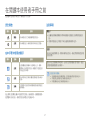 2
2
-
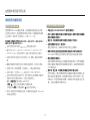 3
3
-
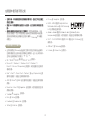 4
4
-
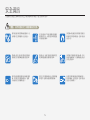 5
5
-
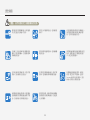 6
6
-
 7
7
-
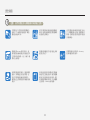 8
8
-
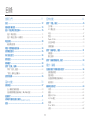 9
9
-
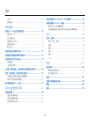 10
10
-
 11
11
-
 12
12
-
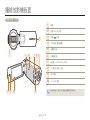 13
13
-
 14
14
-
 15
15
-
 16
16
-
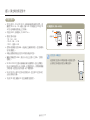 17
17
-
 18
18
-
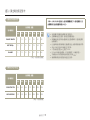 19
19
-
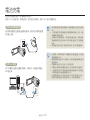 20
20
-
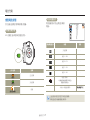 21
21
-
 22
22
-
 23
23
-
 24
24
-
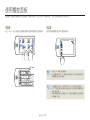 25
25
-
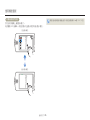 26
26
-
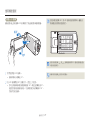 27
27
-
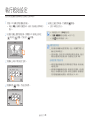 28
28
-
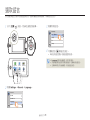 29
29
-
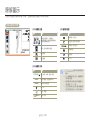 30
30
-
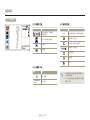 31
31
-
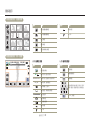 32
32
-
 33
33
-
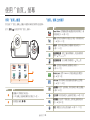 34
34
-
 35
35
-
 36
36
-
 37
37
-
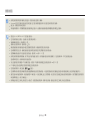 38
38
-
 39
39
-
 40
40
-
 41
41
-
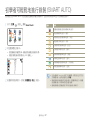 42
42
-
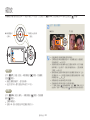 43
43
-
 44
44
-
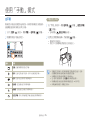 45
45
-
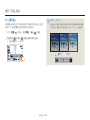 46
46
-
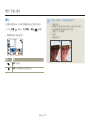 47
47
-
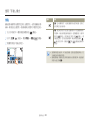 48
48
-
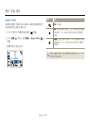 49
49
-
 50
50
-
 51
51
-
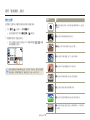 52
52
-
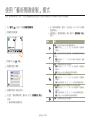 53
53
-
 54
54
-
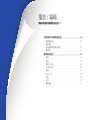 55
55
-
 56
56
-
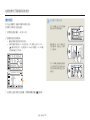 57
57
-
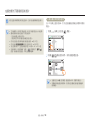 58
58
-
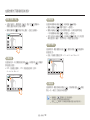 59
59
-
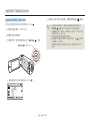 60
60
-
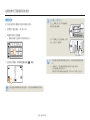 61
61
-
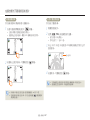 62
62
-
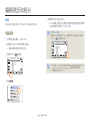 63
63
-
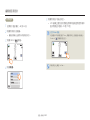 64
64
-
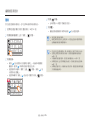 65
65
-
 66
66
-
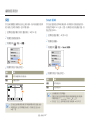 67
67
-
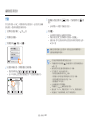 68
68
-
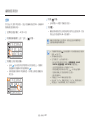 69
69
-
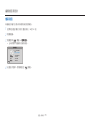 70
70
-
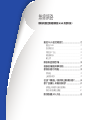 71
71
-
 72
72
-
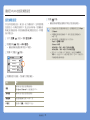 73
73
-
 74
74
-
 75
75
-
 76
76
-
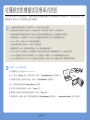 77
77
-
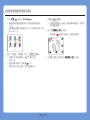 78
78
-
 79
79
-
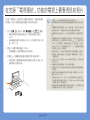 80
80
-
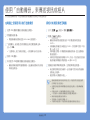 81
81
-
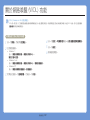 82
82
-
 83
83
-
 84
84
-
 85
85
-
 86
86
-
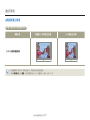 87
87
-
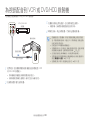 88
88
-
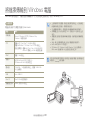 89
89
-
 90
90
-
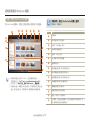 91
91
-
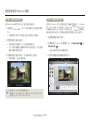 92
92
-
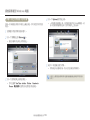 93
93
-
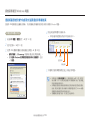 94
94
-
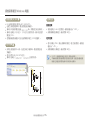 95
95
-
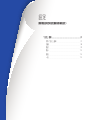 96
96
-
 97
97
-
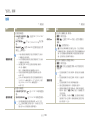 98
98
-
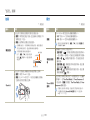 99
99
-
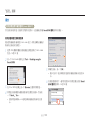 100
100
-
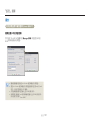 101
101
-
 102
102
-
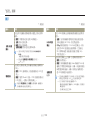 103
103
-
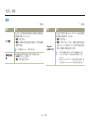 104
104
-
 105
105
-
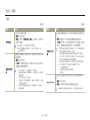 106
106
-
 107
107
-
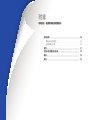 108
108
-
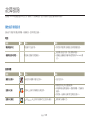 109
109
-
 110
110
-
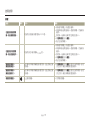 111
111
-
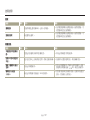 112
112
-
 113
113
-
 114
114
-
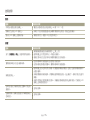 115
115
-
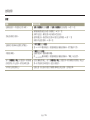 116
116
-
 117
117
-
 118
118
-
 119
119
-
 120
120
-
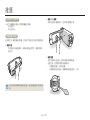 121
121
-
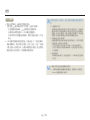 122
122
-
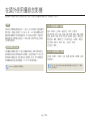 123
123
-
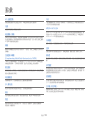 124
124
-
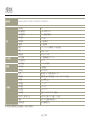 125
125
-
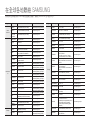 126
126
-
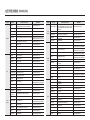 127
127
-
 128
128
-
 129
129